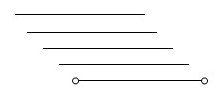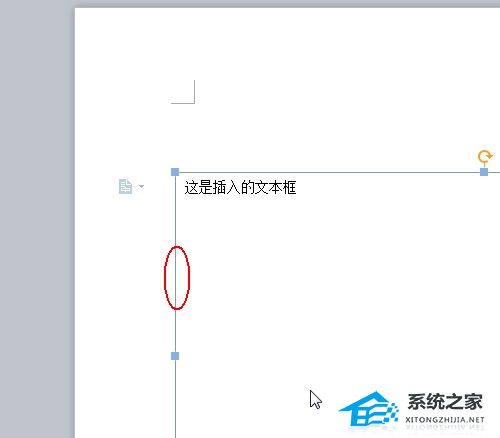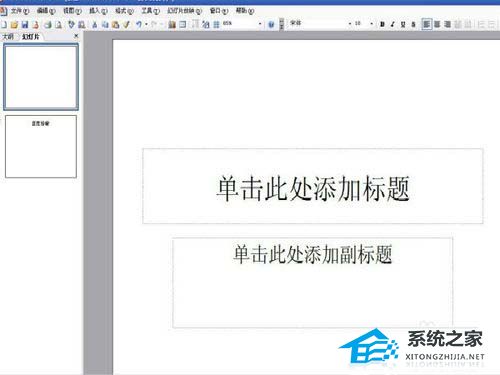PPT怎么给图片制作滤镜效果, PPT是一款非常优秀的幻灯片制作软件,受到很多用户的使用。然而,我们在制作文档的时候难免会遇到各种各样的问题。例如,有些用户不知道如何为图片创建滤镜效果。其实很简单。下面就跟随小编来看看如何操作吧。有需要的用户不要错过。
如何为PPT中的图片制作滤镜效果
1、首先启动ppt2010,执行insert-picture命令,导入一张旧照片。

2、执行“格式-颜色”命令,选择图片颜色选项,弹出“设置图片格式”对话框。
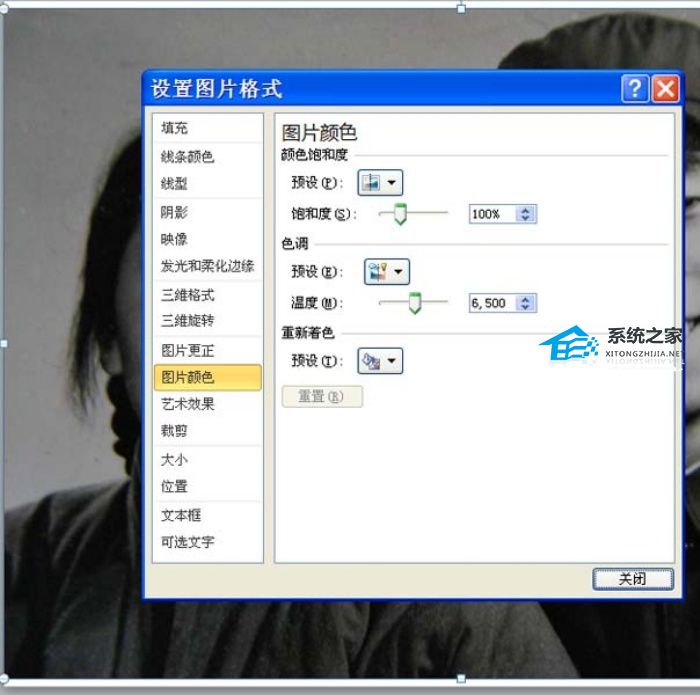
3. 将色彩饱和度设置为150,将色温设置为9900,然后重新着色为橄榄色。
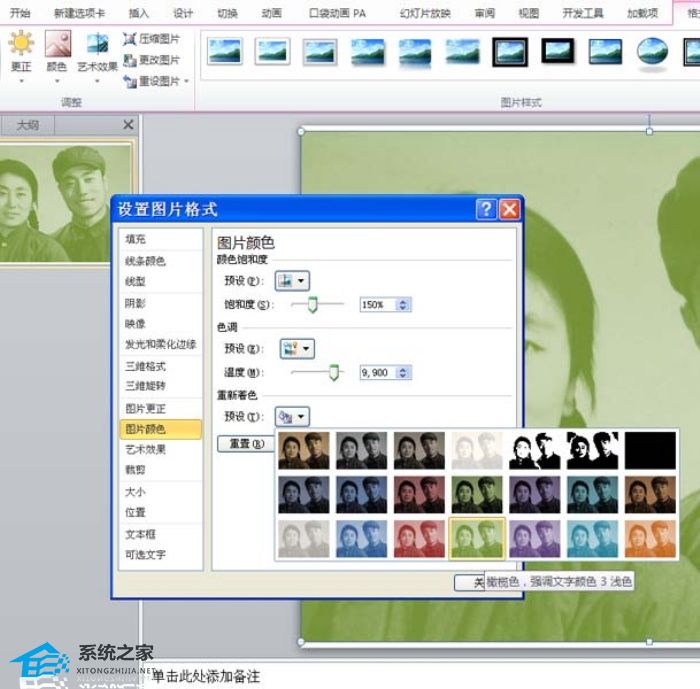
4、执行“格式-校正”命令,选择图片校正选项,弹出“设置图片格式”对话框。

5. 将锐化设置为100%,亮度设置为82%,对比度设置为70%,然后单击“关闭”按钮。
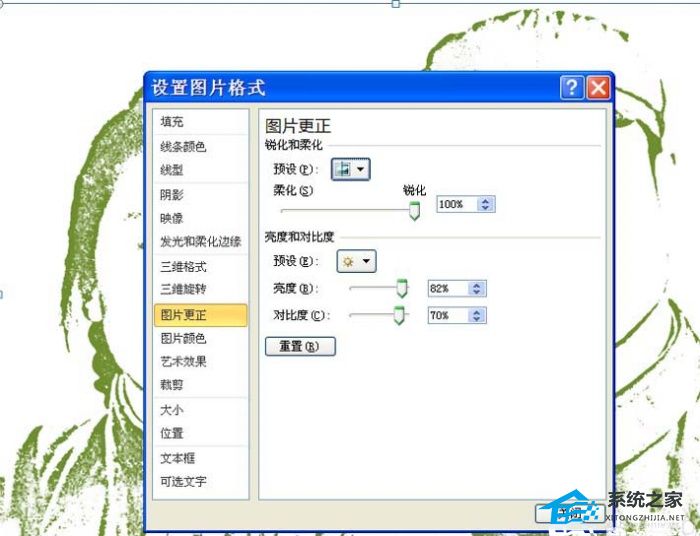
6、效果就出现了。右键单击并从下拉菜单中选择“图像另存为”以保存文件。
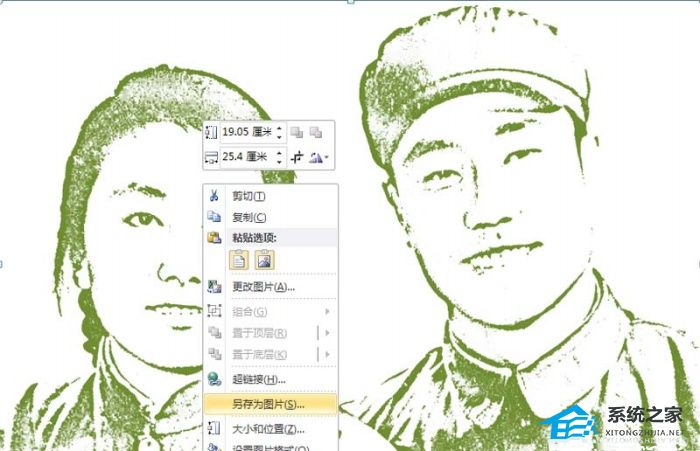
PPT怎么给图片制作滤镜效果,以上就是本文为您收集整理的PPT怎么给图片制作滤镜效果最新内容,希望能帮到您!更多相关内容欢迎关注。
未经允许不得转载:探秘猎奇网 » PPT怎么给图片制作滤镜效果(如何为PPT中的图片制作滤镜效果)

 探秘猎奇网
探秘猎奇网 WPS文档怎么进行图片大小调整教学(WPS文档调整图片大小教程)
WPS文档怎么进行图片大小调整教学(WPS文档调整图片大小教程) mm是什么单位的,mm在网络上还有哪些含义?
mm是什么单位的,mm在网络上还有哪些含义?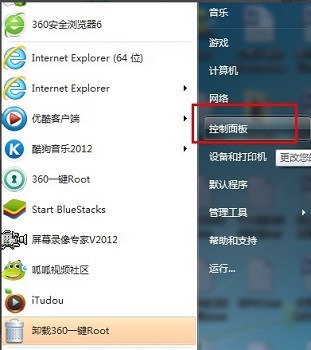 怎么样设置电脑开机密码(win7怎么设置开机密码为空)
怎么样设置电脑开机密码(win7怎么设置开机密码为空) win10字体安装在哪个文件夹(win10字体在哪里安装)
win10字体安装在哪个文件夹(win10字体在哪里安装) cartier是什么牌子的手表,名表世界中的设计大师,经典的奢侈品手表
cartier是什么牌子的手表,名表世界中的设计大师,经典的奢侈品手表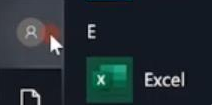 win10管理员账户怎么解除微软账户(win10新建管理员账户)
win10管理员账户怎么解除微软账户(win10新建管理员账户) 孔子姓什么叫什么,孔子居然姓子不姓孔?
孔子姓什么叫什么,孔子居然姓子不姓孔? win10预览版怎么退回正式版的(windows预览版回退)
win10预览版怎么退回正式版的(windows预览版回退)